Nach dem Abschluss eines Scanvorgangs meldet der Scanner alle erkannten Bedrohungen und fordert Sie auf, die Bedrohungen zu neutralisieren.
|
Wenn Sie in den Einstellungen des Dr.Web Scanners die Option Erkannte Bedrohungen neutralisieren oder Erkannte Bedrohungen neutralisieren und Rechner herunterfahren für die Einstellung Aktion nach dem Scan festgelegt haben, werden die erkannten Bedrohungen automatisch neutralisiert. |
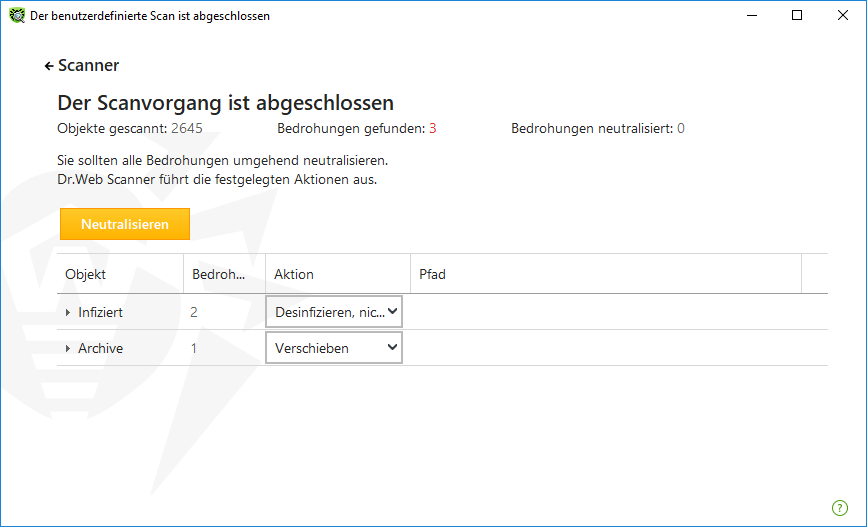
Abbildung 61: Auswählen einer Aktionsoption nach Abschluss eines Scanvorgangs
Die Tabelle mit den Scanergebnissen enthält folgende Informationen:
Spalte |
Beschreibung |
|---|---|
Objekt |
In dieser Spalte wird der Name des infizierten oder verdächtigen Objekts angezeigt (Dateiname, wenn es sich um eine infizierte Datei handelt; Boot sector, wenn es sich um einen infizierten Startsektor handelt; Master Boot Record, wenn es sich um den infizierten MBR der Festplatte handelt). |
Bedrohung |
In dieser Spalte wird der Virusname oder der Name der Virusmodifikation nach Klassifikation von Doctor Web angezeigt. Bei verdächtigen Objekten wird angezeigt, dass das Objekt „möglicherweise infiziert“ ist. Außerdem wird der Typ des vermuteten Virus nach Klassifikation der heuristischen Analyse angezeigt. |
Aktion |
In dieser Spalte wird die Aktion angegeben, die der Scanner für die erkannte Bedrohung gemäß der aktuellen Konfiguration ausführen soll. Über die Dropdown-Liste können Sie bei Bedarf eine andere Aktion für die ausgewählte Bedrohung auswählen. |
Pfad |
In dieser Spalte wird der vollständige Pfad der betroffenen Datei angegeben. |
Alle Bedrohungen in der Tabelle neutralisieren
Für jede erkannte Bedrohung wird die Aktion angegeben, die der Scanner gemäß der aktuellen Konfiguration ausführen soll. Damit die in der Tabelle angegebenen Aktionen gleichzeitig für alle Bedrohungen ausgeführt werden, klicken Sie auf die Schaltfläche Neutralisieren.
So ändern Sie die in der Tabelle angegebene Aktion für eine Bedrohung
1.Wählen Sie ein Objekt oder mehrere Objekte aus.
2.Wählen Sie in der Dropdown-Liste in der Spalte Aktion die gewünschte Aktion aus.
3.Klicken Sie auf die Schaltfläche Neutralisieren. Der Scanner beginnt mit der Behandlung aller Bedrohungen, die in der Tabelle aufgeführt sind.
Ausgewählte Bedrohungen neutralisieren
Sie können einzelne Bedrohungen individuell behandeln lassen. Gehen Sie hierzu folgendermaßen vor:
1.Wählen Sie ein Objekt, mehrere Objekte (mit gedrückt gehaltener STRG-TASTE) oder eine Gruppe von Objekten aus.
2.Rufen Sie das Kontextmenü mit einem Rechtsklick auf und wählen Sie die gewünschte Aktion aus. Der Scanner beginnt mit der Neutralisierung der ausgewählten Bedrohungen.
Einschränkungen hinsichtlich der Neutralisierung von Bedrohungen
Es bestehen folgende Einschränkungen:
•Verdächtige Objekte lassen sich nicht desinfizieren.
•Objekte, die keine Dateien sind (z. B. Startsektoren), können nicht verschoben oder gelöscht werden.
•Dateien in Archiven, Containern oder E-Mails lassen sich nicht einzeln behandeln: Die festgelegte Aktion wird für das gesamte Objekt ausgeführt.
Protokoll des Scanners
Ausführliche Informationen über die Funktion der Komponente werden in der Protokolldatei dwscanner.log unter %USERPROFILE%\Doctor Web gespeichert.